InShot para PC: Las mejores alternativas a InShot gratis [2025]

Si estás buscando una versión de InShot para PC, es posible que te hayas dado cuenta de que esta popular app de edición de video está diseñada principalmente para dispositivos móviles. Afortunadamente, existen alternativas igual de efectivas que te permiten disfrutar de funciones similares a InShot gratis en tu computadora. En este artículo, te presentamos las mejores opciones gratuitas para editar videos desde tu PC, sin tener que descargar InShot. Con estas alternativas, podrás crear contenido profesional sin complicaciones ni gastos adicionales, todo actualizado para 2025.
- Cómo descargar InShot para PC
- Las 5 mejores alternativas a InShot para PC gratis
- Tabla comparativa de las 7 mejores alternativas a InShot gratis para PC
- Cómo editar un video con la mejor alternativa a InShot gratis
- Descarga ahora la mejor alternativa a InShot para PC
- Preguntas frecuentes acerca de InShot para PC gratis
Cómo descargar InShot para PC
Aunque InShot es una aplicación móvil muy popular para editar fotos y videos, desafortunadamente no existe una versión oficial de InShot para PC. Sin embargo, puedes seguir estos pasos para instalar InShot directamente en tu computadora:
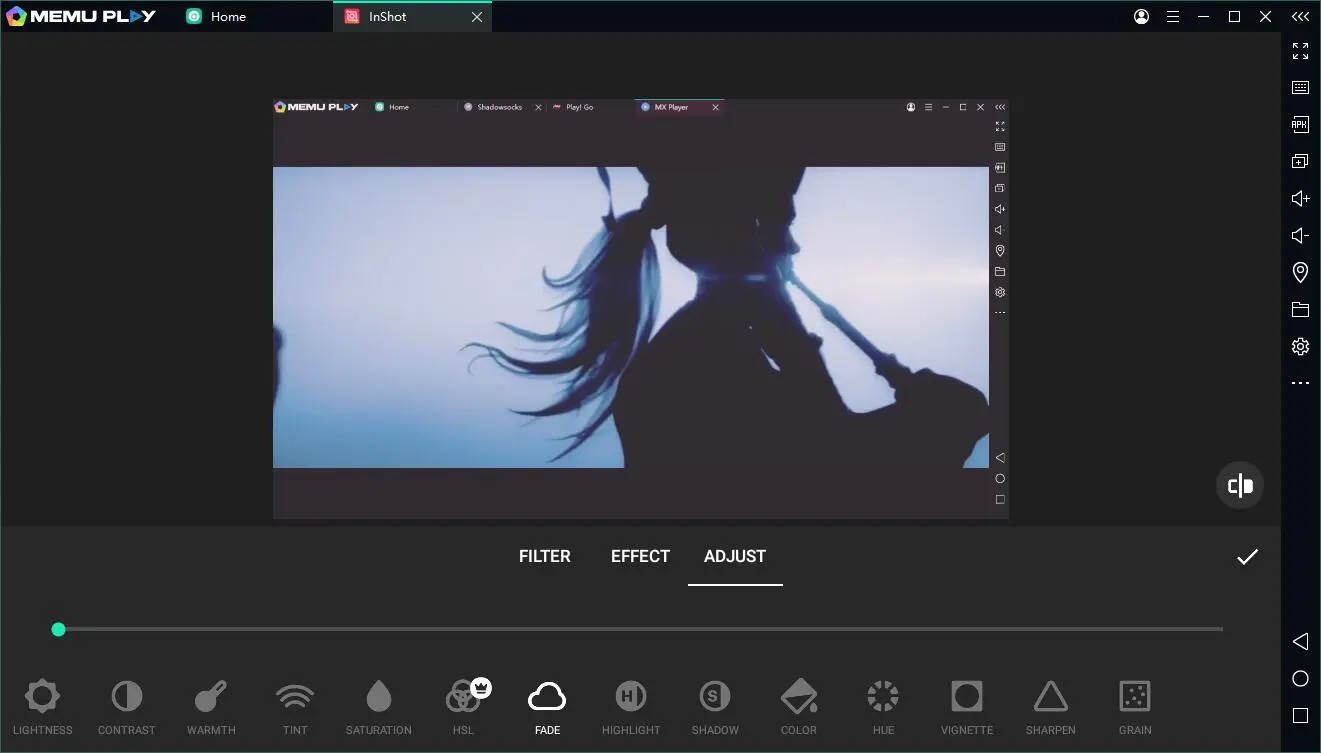
- Ve al sitio web Inshot y descarga el archivo APK de InShot.
- Descarga e instala un emulador de Android como Bluestacks o Nox Player.
- Abre el emulador y arrastra el archivo APK encima de la ventana del emulador.
- Instala InShot y procede a usarlo desde tu PC.
Las 5 mejores alternativas a InShot para PC gratis
InShot no estará disponible para PC pero eso no significa que no puedes encontrar alternativas solventes y profesionales. Esta es nuestra selección de las mejores alternativas a InShot para PC gratis. Continúa leyendo y da con la más adecuada para ti:
1. PowerDirector - La mejor alternativa a InShot para PC gratis
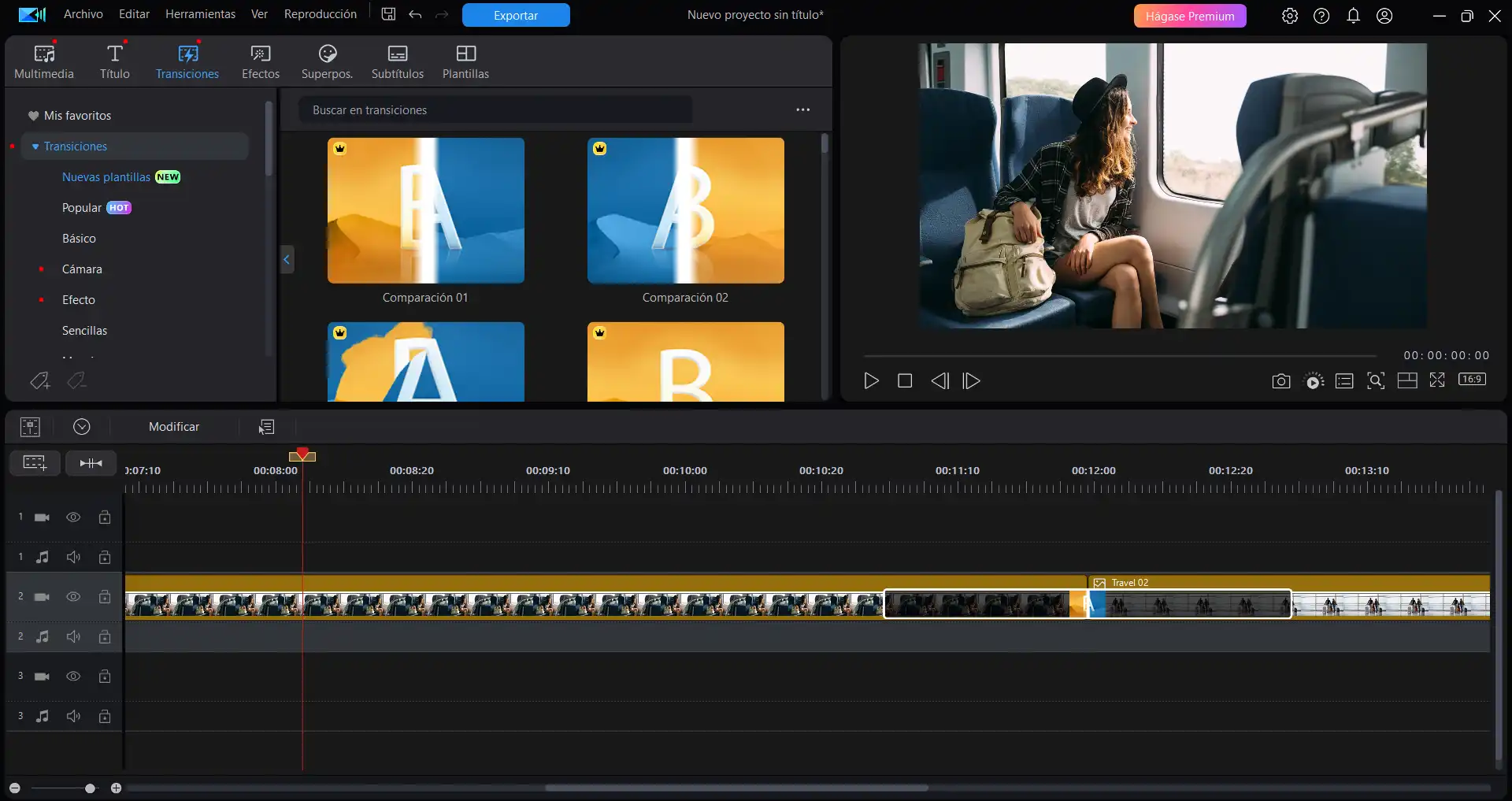
Disponible en: Windows, Mac
Características destacadas
- Edición de video basada en línea de tiempo
- Herramientas IA para corregir color, pasar texto a voz, estabilizar video, añadir subtítulos automáticos, etc.
- Funciones de audio avanzadas
- Actualizaciones y mejoras constantes
PowerDirector se presenta como una potente alternativa a InShot para PC, ofreciendo una suite completa de herramientas de edición de video en una interfaz intuitiva, adecuada tanto para principiantes como para profesionales. Con funciones avanzadas de inteligencia artificial, como la Texto a voz con IA, que genera audio a partir de texto y Reducir ruido en audio IA, que reduce el ruido de fondo, PowerDirector permite obtener resultados profesionales sin conocimientos técnicos avanzados. Ideal para crear videos para YouTube, redes sociales o películas caseras, esta herramienta facilita la edición y mejora la calidad del contenido, enfocándose en la creatividad y la narración.
Pros
- Herramientas IA que facilitan todas tus tareas de edición
- Amplia gama de funciones básicas y avanzadas
- Exportación a múltiples formatos y resoluciones
Contras
- Puede requerir de un equipo potente para obtener un rendimiento óptimo
2. Movavi Video Editor - Alternativa robusta InShot para PC para usuarios con pocos conocimientos técnicos
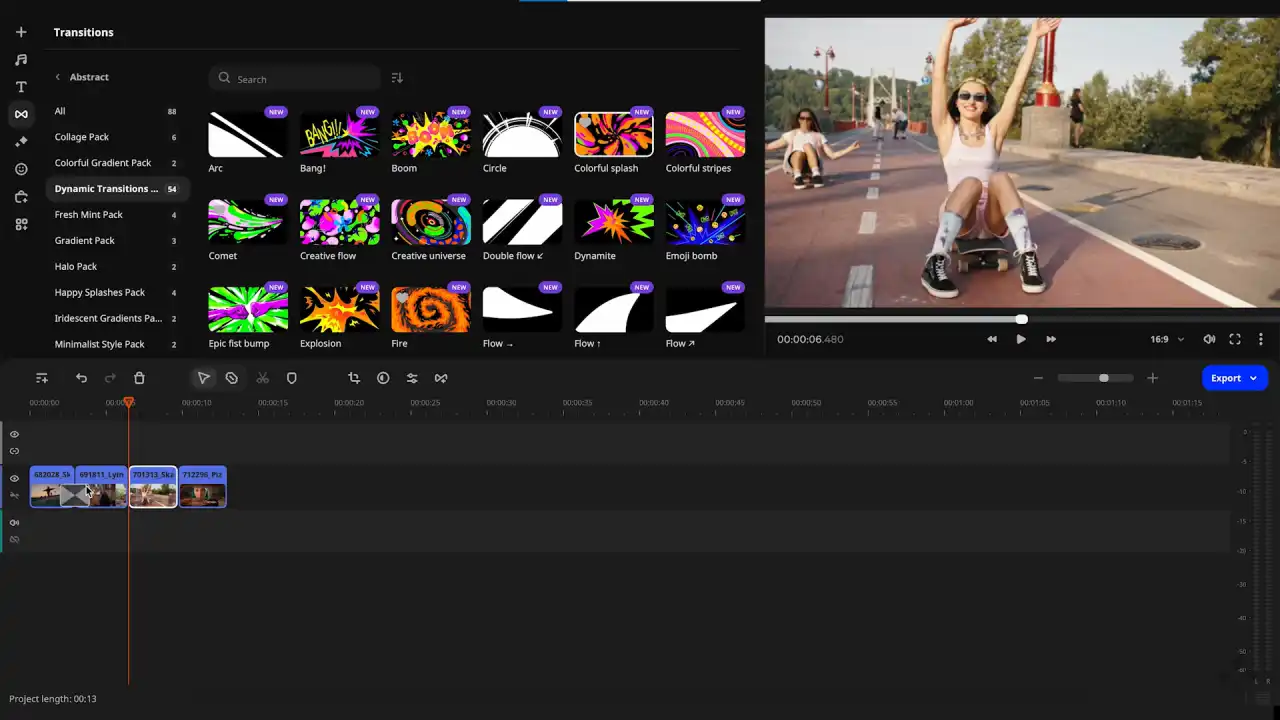
Disponible en: Windows, Mac
Características destacadas
- Edición de video multipista
- Amplia gama de efectos y transiciones
- Herramientas de corrección de color y audio
Movavi Video Editor es una alternativa robusta a InShot para PC, ofreciendo una gama completa de herramientas de edición tanto para principiantes como para usuarios avanzados. Su interfaz intuitiva facilita la creación de videos impactantes sin conocimientos técnicos profundos, desde cortar y unir clips hasta aplicar efectos y transiciones. Además, incluye funciones avanzadas como múltiples pistas de audio y video, corrección de color, estabilización de imagen y efectos especiales, brindando un control creativo total y compatibilidad con diversos formatos para llevar tus proyectos al siguiente nivel.
Pros
- Potente y versátil
- Compatible con múltiples formatos
- Adecuado para todo tipo de usuarios
Contras
- Versión gratuita limitada
- Algunas funciones avanzadas pueden resultar complejas para principiantes
3. CapCut - Alternativa a InShot para PC ideal para usuarios de TikTok
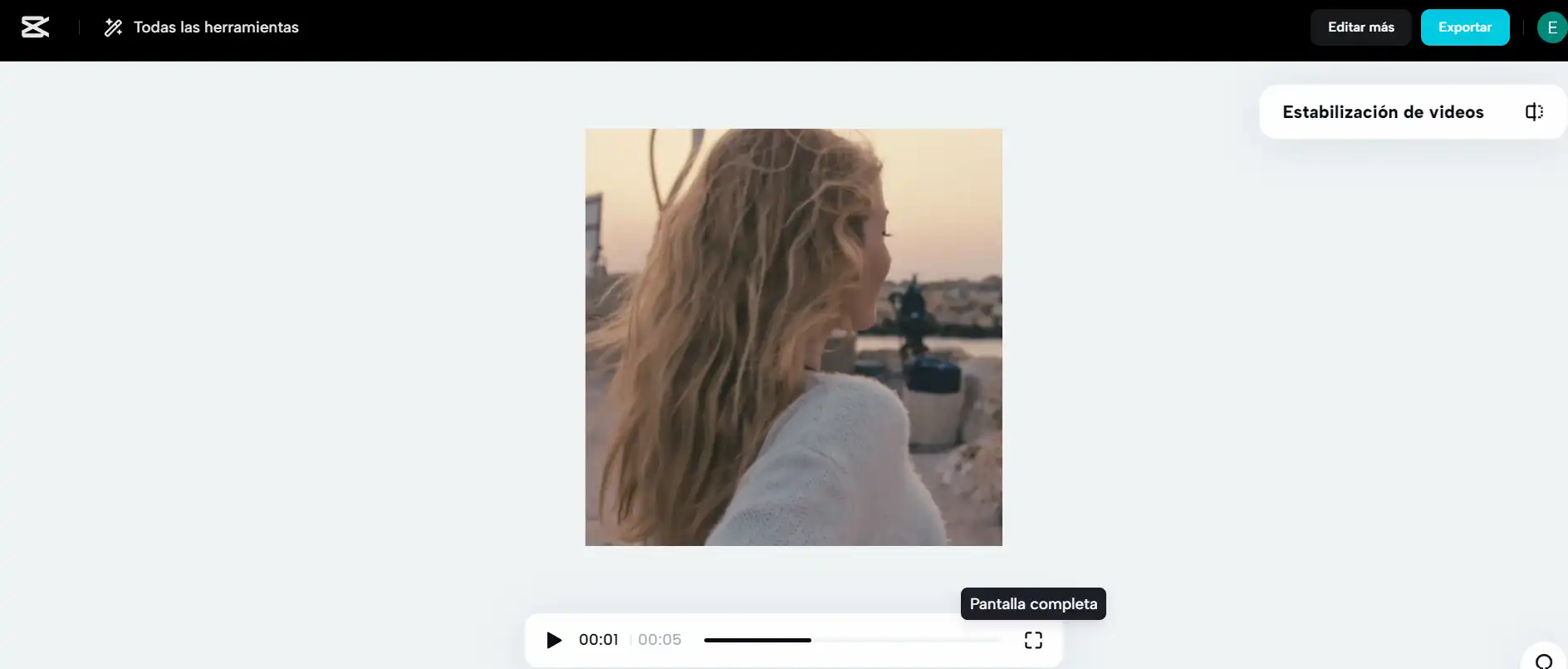
Disponible en: Windows, Mac, Online
Características destacadas:
- AutoCut que recorta automáticamente partes silenciosas o sin movimiento
- Smart Cutout que elimina personas u objetos del fondo
- Elmina el fondo de un video con un solo clic
CapCut, desarrollado por Bytedance, es una popular herramienta de edición de video y alternativa a InShot para PC disponible en versiones web, móvil y de escritorio. Con una interfaz intuitiva y herramientas como línea de tiempo, efectos especiales, corrección de color y estabilización de video, CapCut facilita la creación de contenido atractivo. Aunque es una buena alternativa a InShot gratis y fácil de usar, presenta algunas limitaciones en su versión web y puede ser lento en equipos con recursos limitados.
Pros
- Compatible con múltiples plataformas
- Recibe actualizaciones frecuentes
- Integración con TikTok
Contras
- Funcionalidad limitada en la versión web
- Carece de herramientas avanzadas que puedes encontrar en otros programas
4. OpenShot - Alternativa a InShot gratis y de código abierto
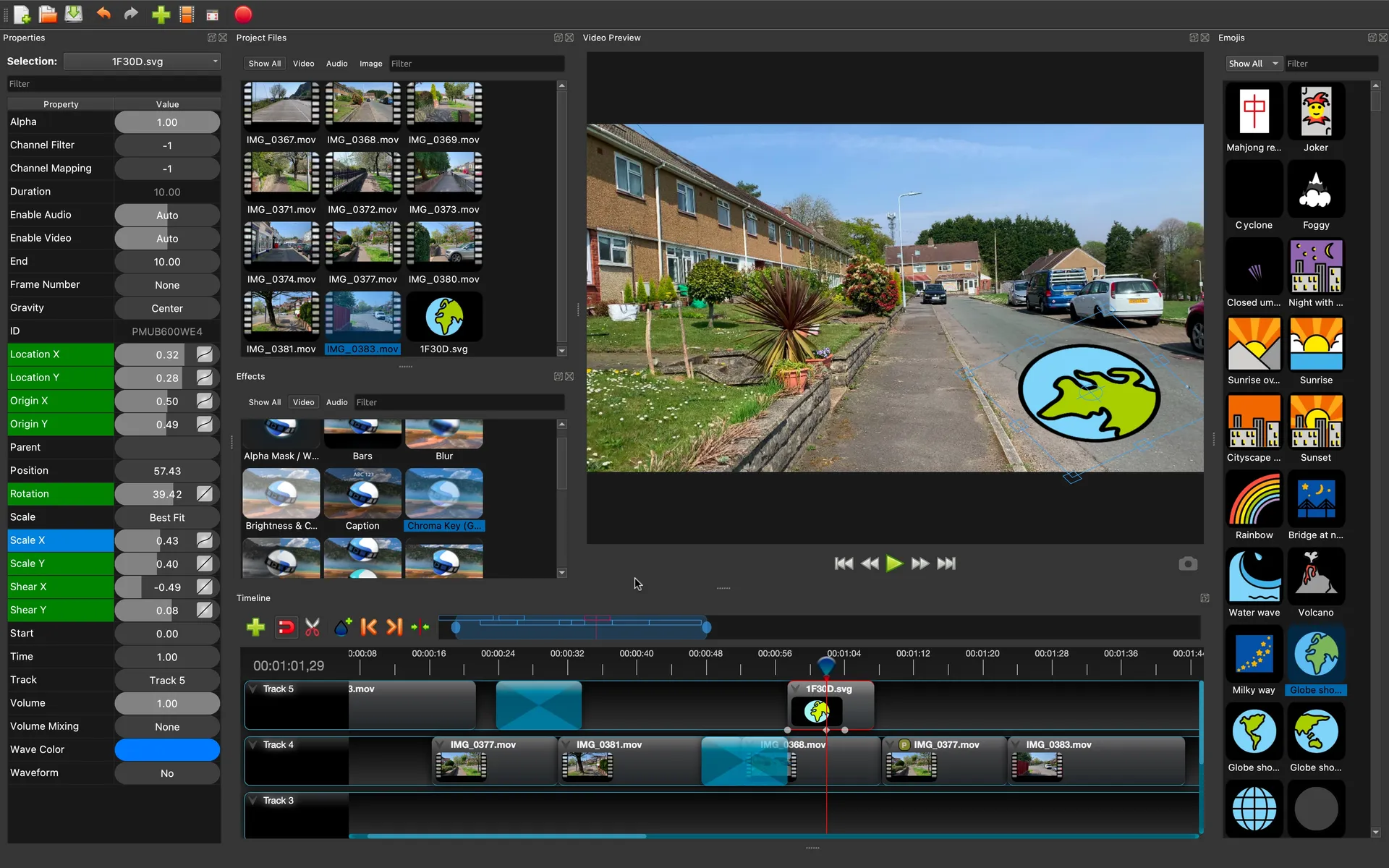
Disponible en: Windows, Mac, Linux
Características destacadas
- Títulos animados en 3D
- Soporte para múltiples formatos de video y audio
- Edición multipista ilimitada
OpenShot, un editor de video gratuito y de código abierto, es una alternativa solvente a InShot para usuarios de PC. A diferencia de InShot, que se centra en dispositivos móviles, OpenShot ofrece una interfaz completa y funciones avanzadas adecuadas para la edición en computadoras de escritorio. Compatible con Windows, Mac y Linux, permite manejar proyectos complejos con su línea de tiempo multipista, permitiendo múltiples capas de video, audio e imágenes. Además, incluye herramientas profesionales como efectos de video, transiciones, títulos animados y corrección de color, proporcionando flexibilidad creativa para crear videos de alta calidad.
Pros
- Gratis y de código abierto
- Interfaz intuitiva y fácil de usar
- Comunidad activa y soporte online
Contras
- Puede requerir más recursos del sistema que otras opciones
- Curva de aprendizaje pronunciada para usuarios con poca experiencia
5. Shotcut - Alternativa a InShot para PC de código abierto
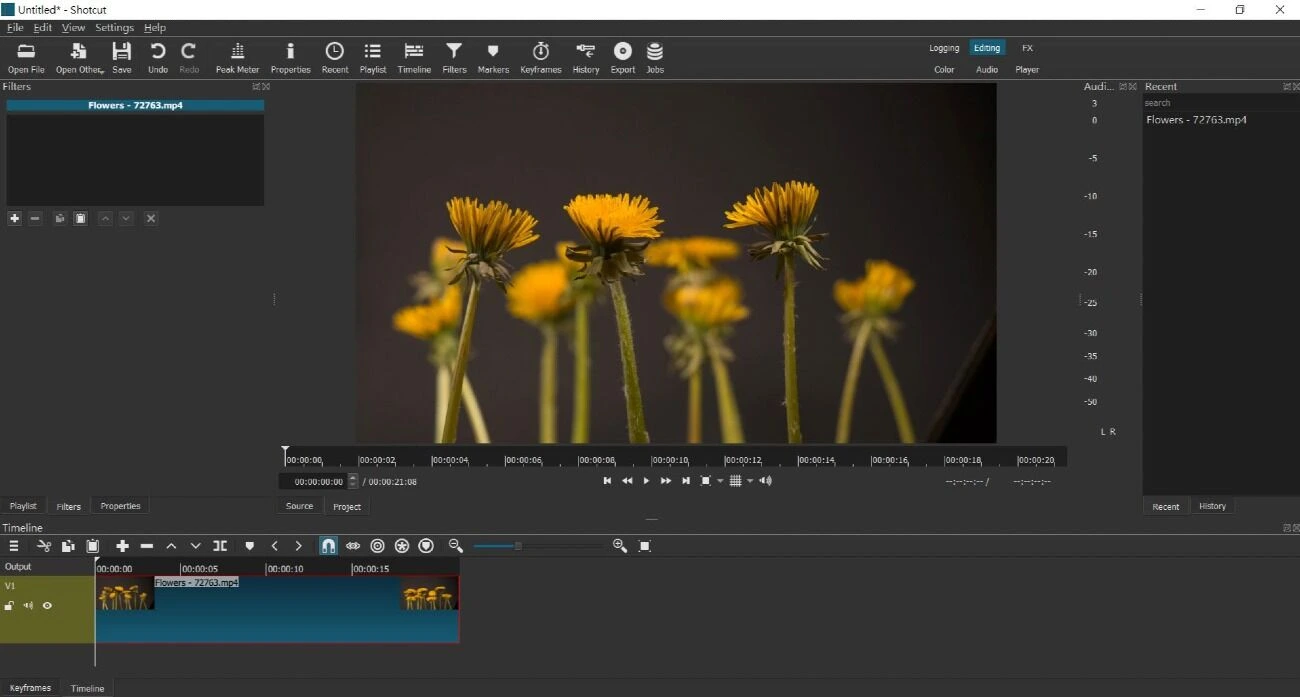
Disponible en: Windows, Mac, Linux
Características destacadas:
- Línea de tiempo multipista
- Soporta una gran variedad de formatos de video y audio
- Edición de audio avanzada
Si buscas una alternativa a InShot para PC gratis, Shotcut es una excelente opción. Este editor de video de código abierto ofrece herramientas avanzadas como línea de tiempo multipista, soporte para numerosos formatos, filtros y efectos de video, y edición de audio avanzada. Aunque su interfaz puede parecer compleja al principio, su versatilidad y la ausencia de suscripciones lo hacen ideal para quienes buscan una herramienta potente sin costo. Si prefieres descargar InShot gratis para editar desde dispositivos móviles, Shotcut puede ser una gran alternativa en PC.
Pros
- Gratis y de código abierto
- Potente y versátil
- Actualizaciones frecuentes
Contras
- Interfaz compleja
- Falta de algunas funciones avanzadas como seguimiento de movimiento
6. Lightworks - Alternativa a InShot para PC para profesionales de la edición de video
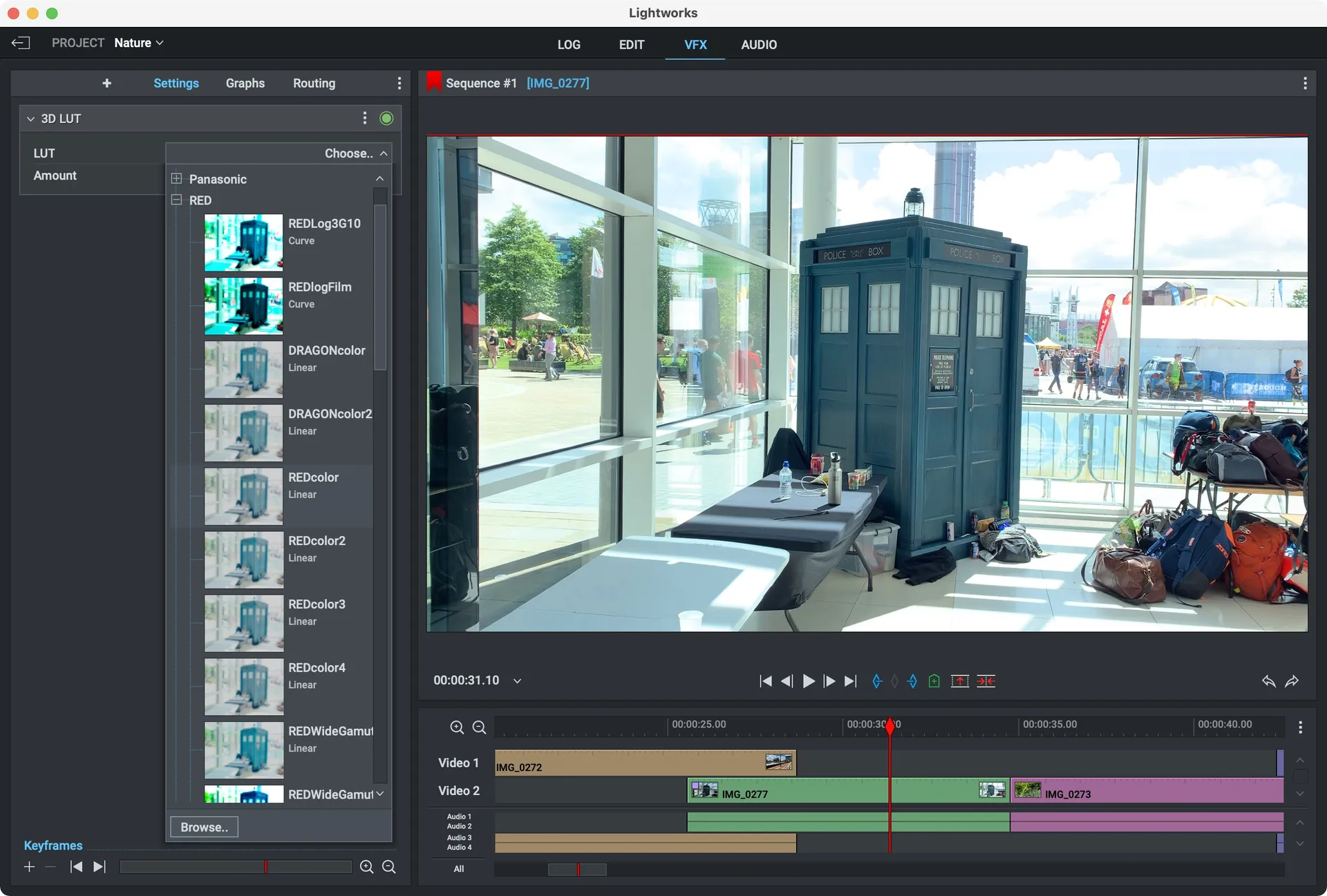
Disponible en: Windows, Mac, Linux
Características destacadas
- Edición no lineal basada en líneas de tiempo
- Compatibilidad con formatos de video profesionales
- Herramientas avanzadas de corrección de color
- Interfaz personalizable
Lightworks, un editor de video profesional usado en películas como "The Wolf of Wall Street" y "Pulp Fiction," es una poderosa alternativa a InShot para PC. Su versión gratuita ofrece herramientas avanzadas y una interfaz personalizable que, aunque compleja al inicio, permite gran libertad creativa mediante un sistema de edición no lineal con líneas de tiempo flexibles. A diferencia de InShot, orientado a la edición rápida para redes sociales, Lightworks soporta formatos profesionales y ofrece corrección de color y efectos especiales, ideal para contenido de alta calidad. Su comunidad activa y recursos de aprendizaje facilitan el dominio de este robusto editor.
Pros
- Ofrece una gran libertad creativa
- Ideal para proyectos ambiciosos
- Gratuito con funciones avanzadas
Contras
- Curva de aprendizaje más pronunciada que InShot
- La interfaz puede resultar abrumadora para usuarios sin conocimientos técnicos
7. VideoPad - Alternativa a InShot para PC con interfaz intuitiva y funciones variadas
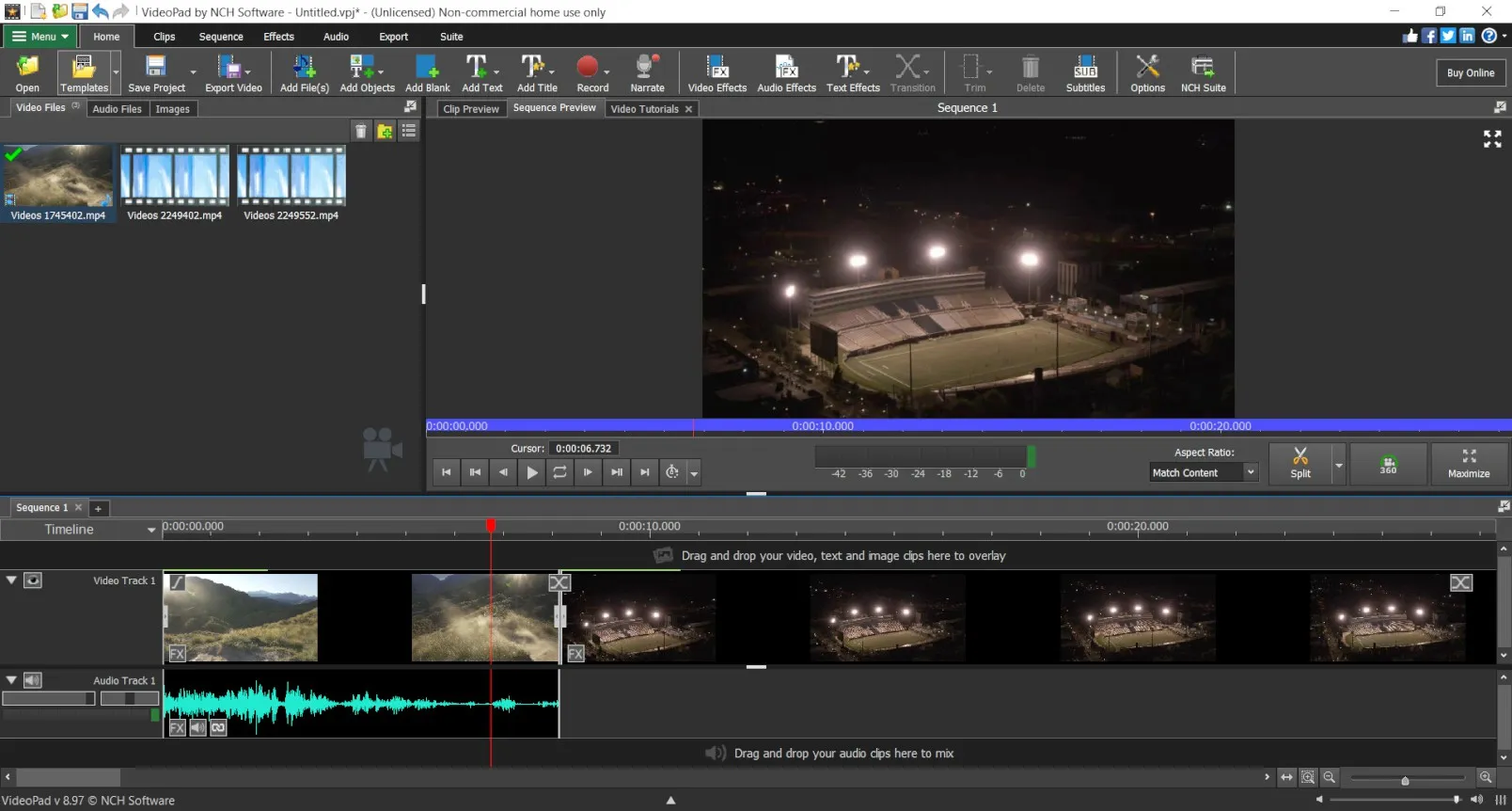
Disponible en: Windows
Características destacadas
- Edición de video y audio en múltiples pistas
- Gran variedad de efectos y transiciones
- Herramientas de edición de audio integradas
VideoPad es una sólida alternativa a InShot para PC, con una interfaz intuitiva y funciones de edición variadas. Es ideal para usuarios que buscan editar videos fácilmente sin perder potencia. Con VideoPad, puedes crear videos de alta calidad tanto para proyectos personales como profesionales, gracias a su versatilidad que incluye herramientas para presentaciones de diapositivas, grabación de pantalla y edición de audio. Además, ofrece una biblioteca de efectos y transiciones para personalizar tus proyectos, y es compatible con una amplia variedad de formatos de archivo, adaptándose a diferentes tipos de medios.
Pros
- Amplia selección de herramientas de edición
- Compatible con una variedad de formatos
- Precio asequible
Contras
- Puede ser menos potente que otras alternativas profesionales
- La interfaz puede parecer un poco anticuada
Tabla comparativa de las 7 mejores alternativas a InShot gratis para PC
| Alternativas a InShot para PC | Ideal para | Ventajas con respecto a InShot | Desventajas con respectos InShot | PowerDirector | Todo tipo de usuarios y tareas |
| Interfaz menos intuitiva |
|---|---|---|---|
| Movavi Video Editor | Videos caseros y ediciones sencillas | Más funciones como:
| No tan enfocado en videos para redes sociales |
| CapCut | Usuarios de redes sociales | Más enfocado en tendencias de redes sociales | Ninguna |
| OpenShot | Proyectos sencillos | Funciones y efectos más simples | Interfaz menos amigable |
| Shotcut | Proyectos complejos |
| Interfaz menos intuiviva |
| Lightworks | Proyectos de cine y televisión | Funciones de edición profesionales | Interfaz mucho más compleja |
| VideoPad | Todo tipo de usuarios y tareas | Más enfocado en edición tradicional | Interfaz mucho más compleja
|
Cómo editar un video con la mejor alternativa InShot gratis
PowerDirector es un software de edición de videos completo, versátil y gratis, lo que lo convierte en la mejor alternativa a InShot para PC. A continuación te mostramos algunas de sus funciones más útiles:
Cómo generar subtítulos automáticos para tu video
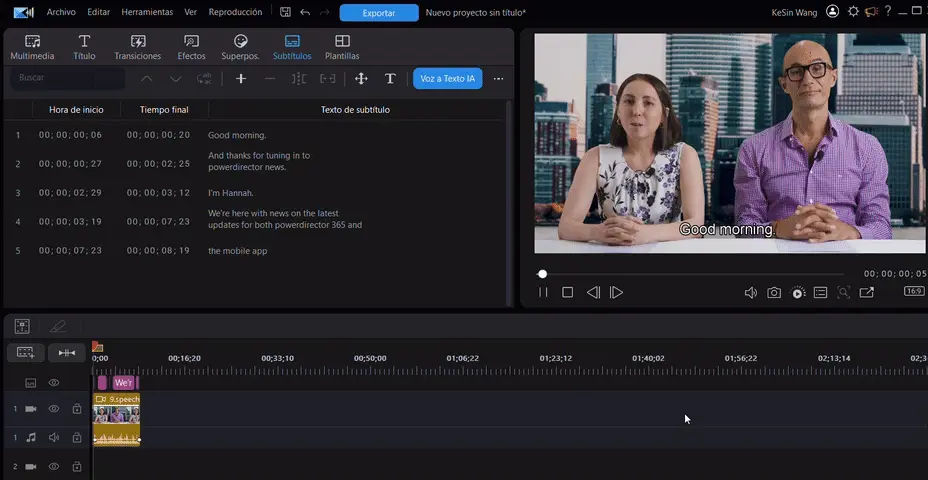
- Descarga y abre PowerDirector en tu computadora.
- Haz clic en Voz a Texto IA.
- Arrastra y deposita en el recuadro el video o archivo de audio que deseas transcribir.
- En el recuadro de la izquierda, selecciona Voz a Texto IA.
- En el nuevo recuadro, selecciona la fuente de audio y el idioma para el que quieres generar subtítulos automáticos. Luego, haz clic en Crear.
- Revisa y edita los subtítulos según sea necesario.
- Guarda y exporta tu video.
Cómo quitar el fondo de un video con IA
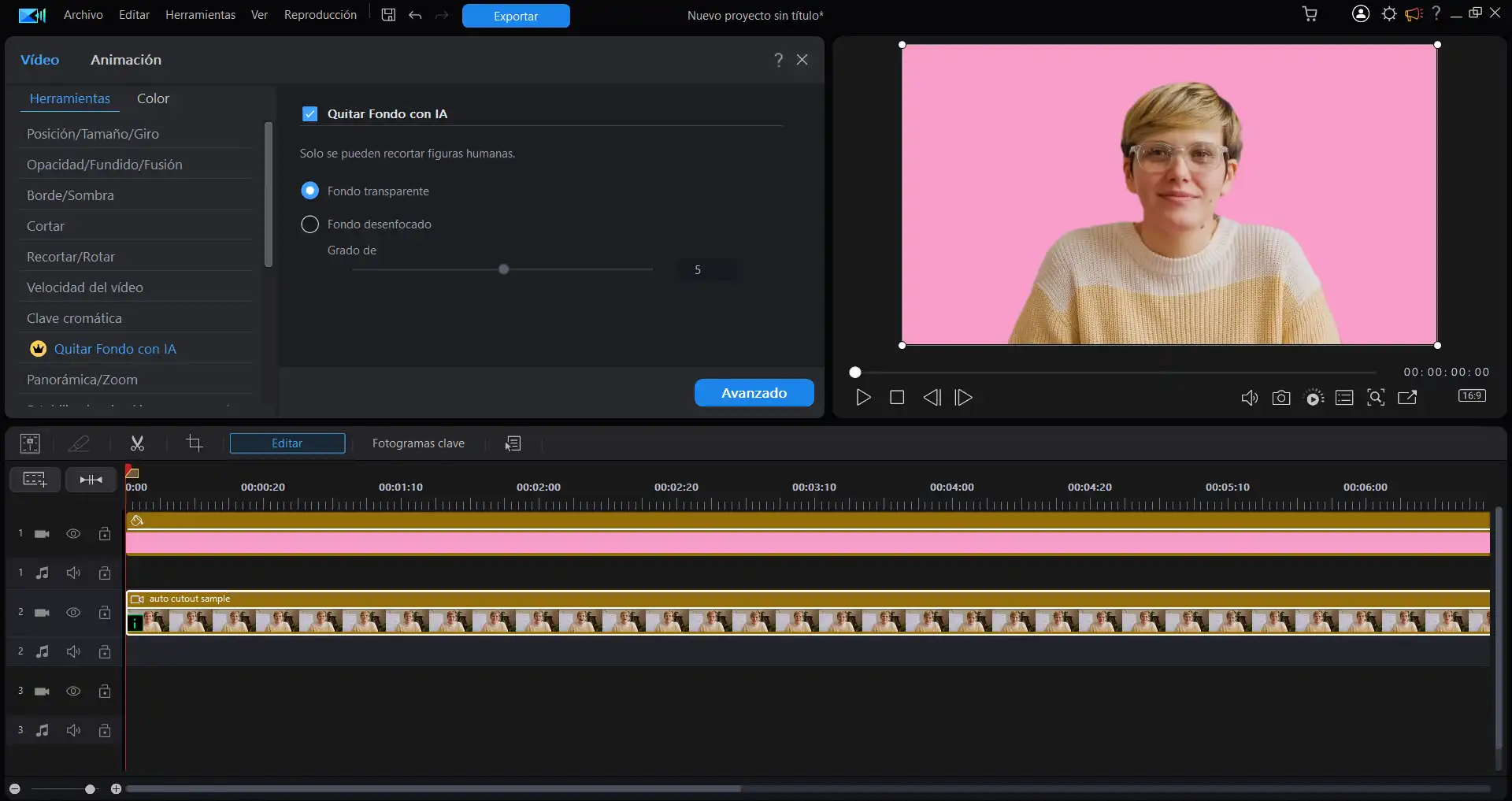
- Descarga y abre PowerDirector en tu computadora.
- Haz clic en Quitar Fondo con IA.
- Arrastra y deposita en el recuadro el video cuyo fondo deseas eliminar.
- Selecciona Fondo transparente o Fondo desenfocado dependiendo de lo que desees hacer.
- Ajusta la intensidad de la herramienta con el control deslizante.
- Guarda y exporta tu video.
Cómo usar el cambiador de voz IA
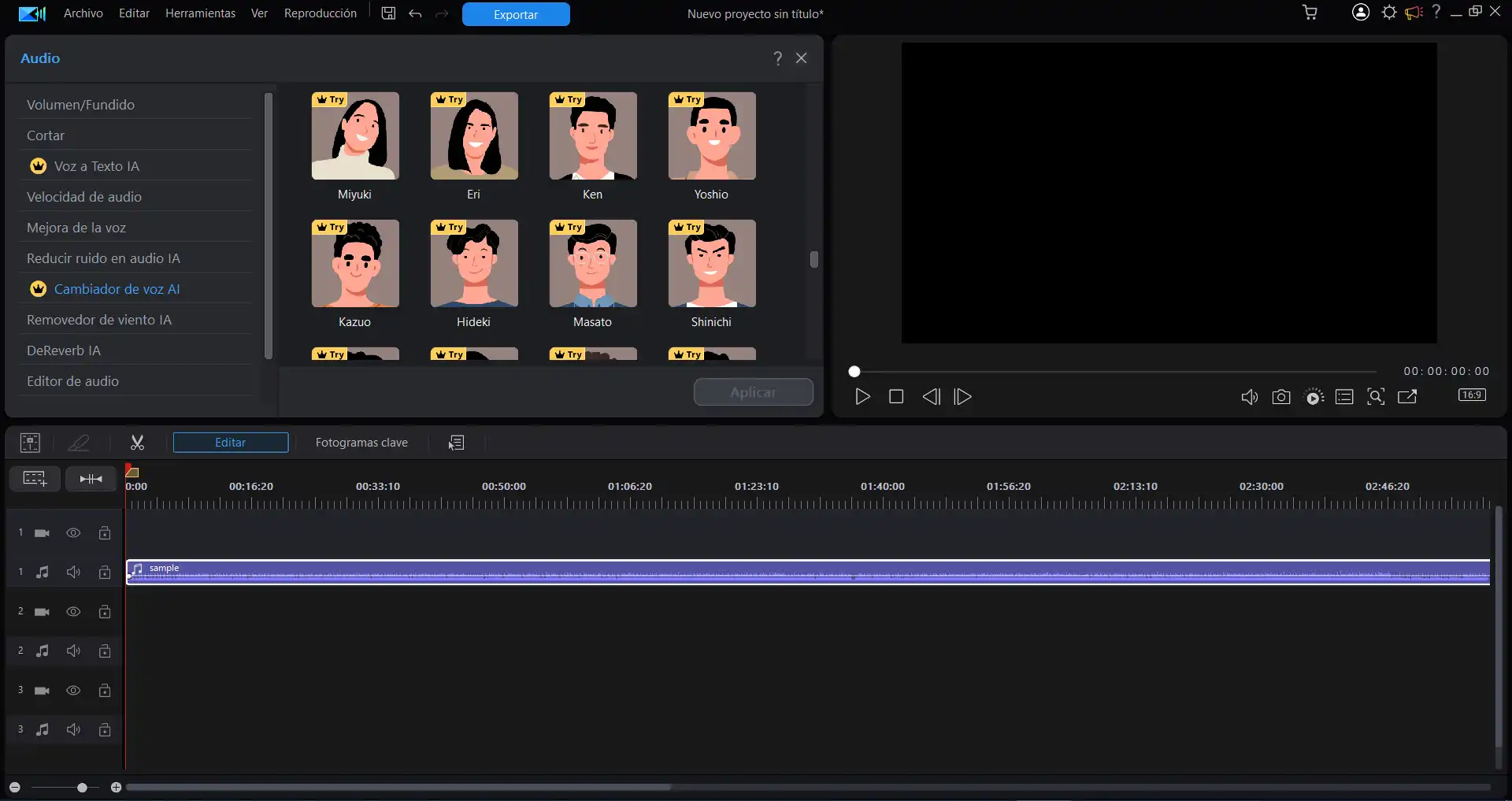
- Descarga y abre PowerDirector en tu computadora.
- Haz clic en Cambiador de voz IA.
- Arrastra y deposita en el recuadro el video o archivo de audio al que deseas cambiarle la voz.
- En los menus desplegables, selecciona el Tipo, Sexo, Idioma y Edad de la voz que quieres modular.
- Selecciona la voz del sujeto que mas te guste.
- Haz clic en Aplicar.
- Guarda y exporta tu video o archivo de audio con la voz modificada.
Cómo estabilizar videos temblorosos
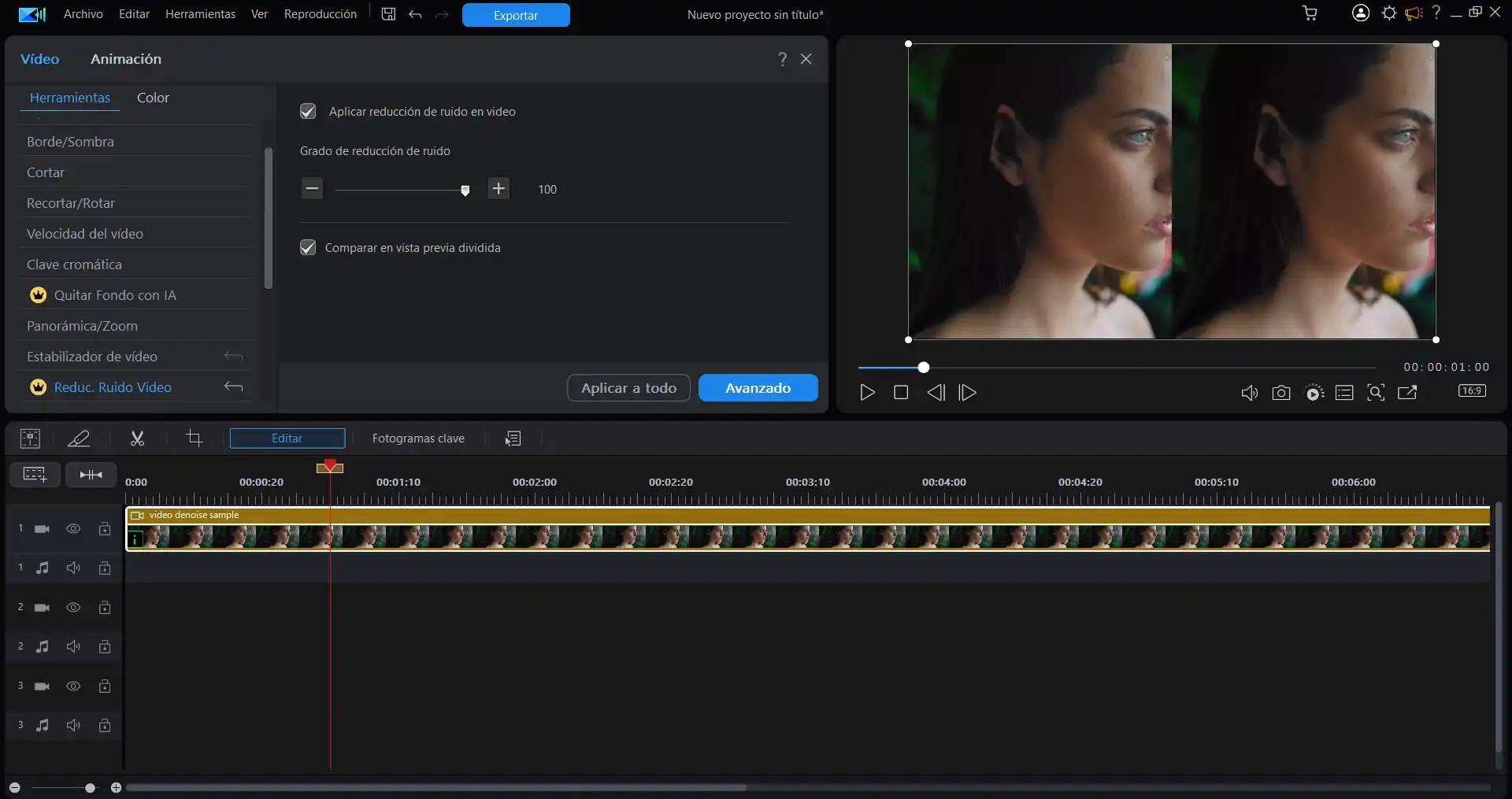
- Descarga y abre PowerDirector en tu computadora.
- En el menú principal, haz clic en Estabilizador de Video.
- Arrastra y deposita en el nuevo recuadro que aparece en la pantalla el video que deseas estabilizar.
- Usa el control deslizante para determinar el Nivel de corrección que tu video necesita.
- Marca Corregir movimiento rotatorio de cámara y Usar estabilizador mejorado de ser necesario.
- Haz clic en Aplicar a todo.
- Guarda y exporta tu video estabilizado.

Descarga ahora la mejor alternativa a InShot para PC
PowerDirector es una potente alternativa a InShot para PC, con una suite completa de herramientas de edición de video en una interfaz intuitiva. Con funciones avanzadas de inteligencia artificial, PowerDirector facilita la creación de videos profesionales sin necesidad de conocimientos técnicos avanzados. Perfecto para crear contenido para YouTube, redes sociales o películas caseras, esta herramienta potencia tu creatividad y mejora la calidad de tus videos. ¡Descubre PowerDirector y lleva tus proyectos audiovisuales al siguiente nivel!
Preguntas frecuentes acerca de InShot para PC gratis
Para descargar Inshot para PC gratis, sigue estos pasos:
- Ve al sitio web Inshot y descarga el archivo APK de InShot.
- Descarga e instala un emulador de Android como Bluestacks o Nox Player.
- Abre el emulador y arrastra el archivo APK encima de la ventana del emulador.
- Instala InShot y procede a usarlo desde tu PC.
Algunas de las cosas que puedes hacer en InShot sin pagar son:
Cortar, recortar y dividir: Puedes editar la duración de tus videos, eliminar secciones no deseadas y dividir videos largos en clips más pequeños.
Combinar y unir: Combina varios clips de video en uno solo.
Ajustar la velocidad: Acelera o ralentiza tus videos.
Añadir música y efectos de sonido: InShot ofrece una biblioteca de música y efectos de sonido libres de derechos de autor, o puedes importar tu propia música.
Grabar voz en off: Agrega narración o comentarios a tus videos.
Tu mejor opción es usar una alternativa a InShot para PC gratis. De estas, PowerDirector es sin duda la mejor, pues cuenta con una interfaz de usuario fácil de entender, una amplísima selección de funciones, una creciente gama de herramientas IA y flujos de trabajo intuitivos.
InShot Pro tiene dos opciones de suscripción:
● Mensual: $3.99 USD
● Anual: $17.99 USD
También existe una opción de pago único para eliminar anuncios por $3.99 USD.
Ten en cuenta que estos precios pueden variar según tu ubicación y la plataforma (iOS o Android).
InShot no está disponible para PC, pero una excelente alternativa es PowerDirector. Ofrece una interfaz intuitiva y herramientas avanzadas como la reducción de ruido con inteligencia artificial y conversión de texto a voz. Ideal para principiantes y profesionales, permite crear videos de alta calidad para redes sociales o proyectos caseros sin necesidad de conocimientos técnicos avanzados.
Para descargar Inshot para PC gratis, sigue estos pasos:
- Ve al sitio web Inshot y descarga el archivo APK de InShot.
- Descarga e instala un emulador de Android como Bluestacks o Nox Player.
- Abre el emulador y arrastra el archivo APK encima de la ventana del emulador.
- Instala InShot y procede a usarlo desde tu PC.
Para instalar Inshot para en el computador, sigue estos pasos:
- Ve al sitio web Inshot y descarga el archivo APK de InShot.
- Descarga e instala un emulador de Android como Bluestacks o Nox Player.
- Abre el emulador y arrastra el archivo APK encima de la ventana del emulador.
- Instala InShot y procede a usarlo desde tu PC.
InShot Editor es una app para dispositivos móviles (Android e iOS) que te permite editar videos y fotos de forma sencilla. Es muy popular por su facilidad de uso y su amplia gama de funciones, ideal tanto para principiantes como para creadores con experiencia.




